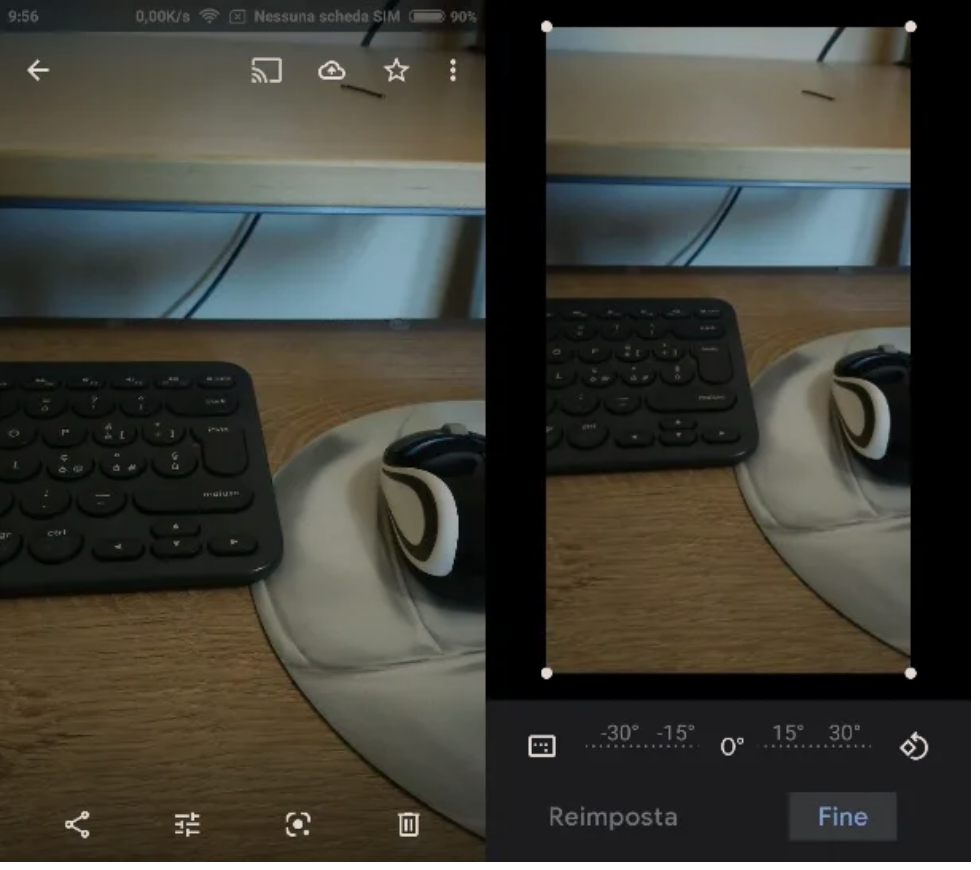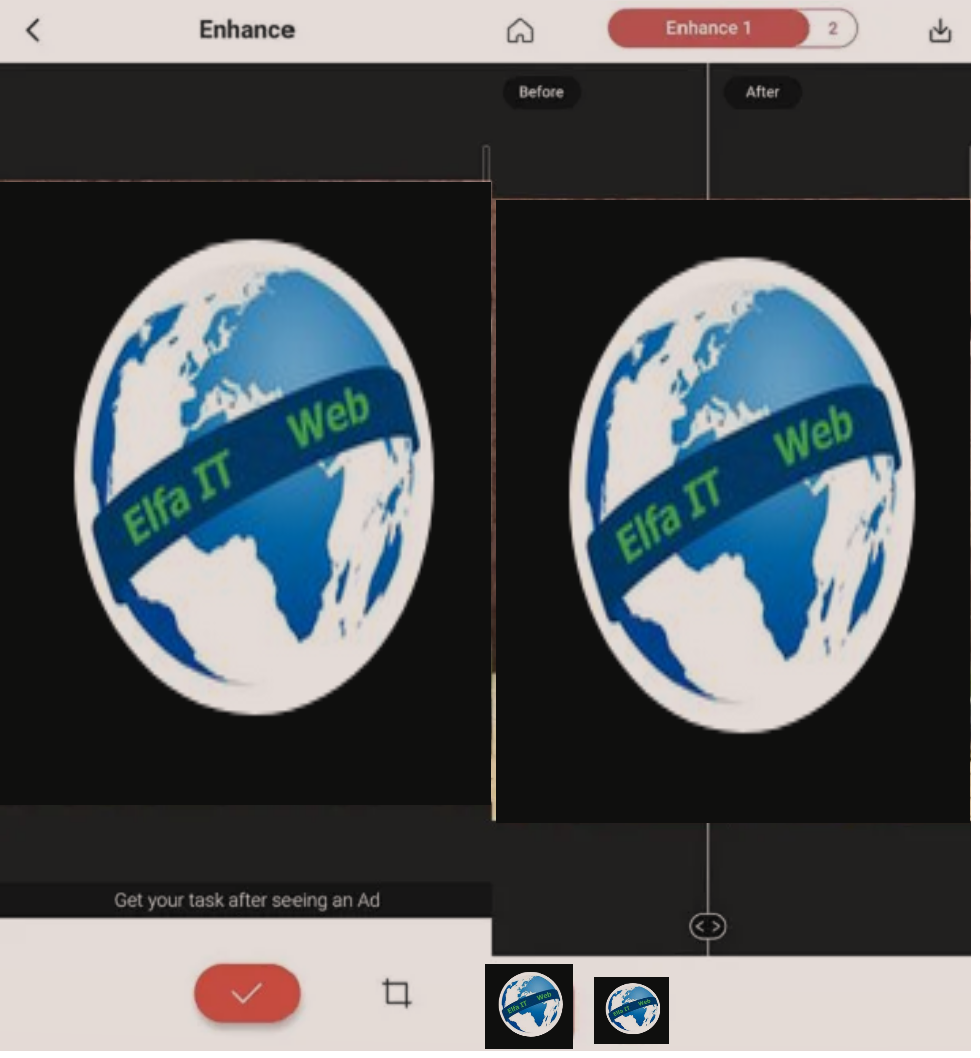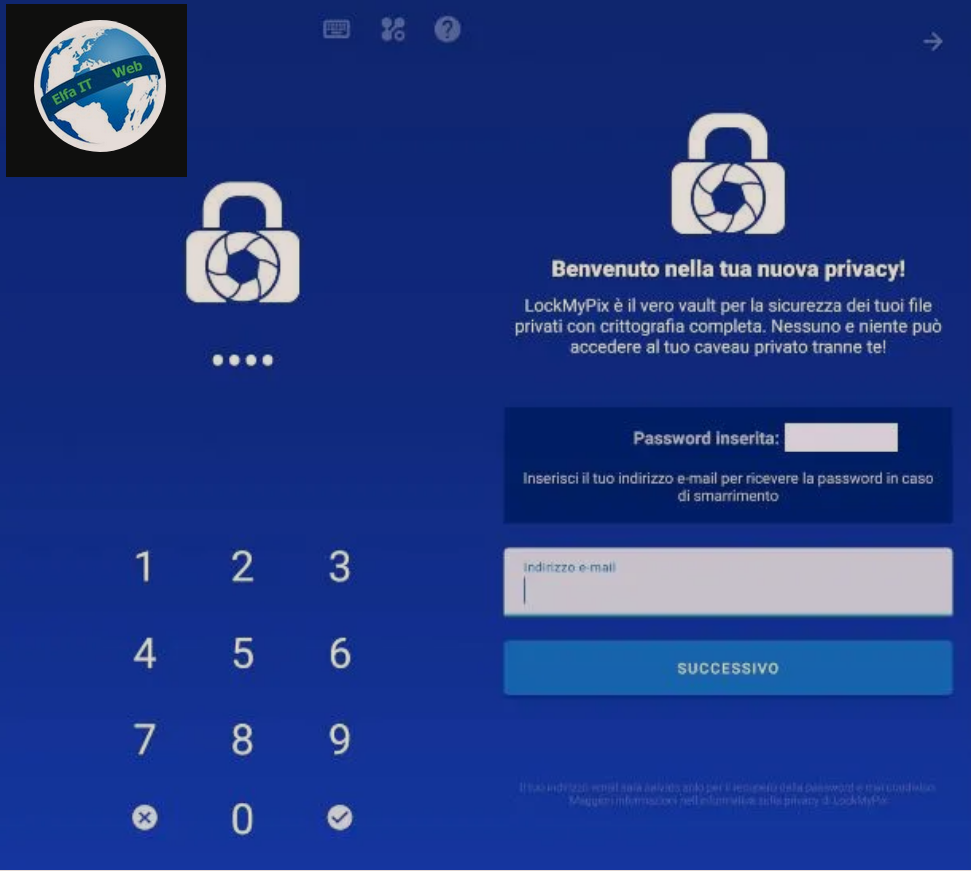Ne kete udhezues do te shpjegojme se si funksionon Google Foto/Photos ne telefonat android, iPhone dhe kompjuter. Google Foto eshte nje strument i mire qe ju lejon qe te beni kopje rezerve/backup automatikisht te fotove dhe videove tuaja ne internet, duke i mbajtur ato te sigurta dhe duke liruar hapesire ne telefonin tuaj. Per detajet vazhdoni lexoni me poshte.
Permbajtja
- Informacioni paraprak
- Si funksionon Google Foto/Photos ne Android
- Si funksionon Google Foto/Photos ne iPhone
- Si funksionon Google Foto/Photos ne Kompjuter
Informacioni paraprak
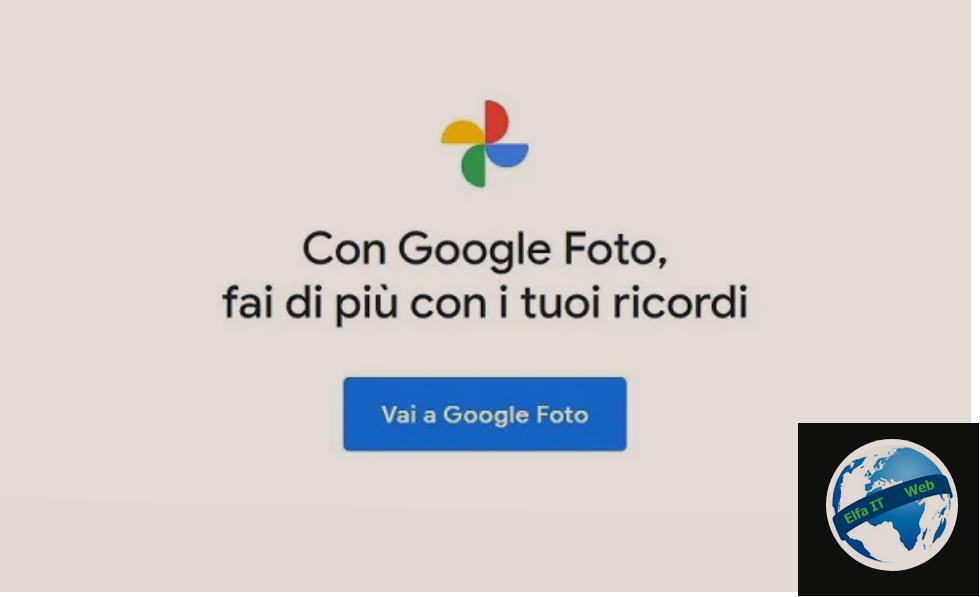
Përpara se të futemi në thelbin e këtij udhëzuesi dhe te tregojme se si funksionon Google Foto, duhet t’ju japim disa informacione te tjera. Ai eshte një shërbim i Google që ju lejon të sinkronizoni fotot dhe videot në cloud dhe për këtë arsye t’i keni gjithmonë të disponueshme në çdo pajisje.
Google Photos është gjithashtu një galeri fotografish me veçori inteligjente që katalogon automatikisht fotot dhe videot sipas rëndësisë, duke integruar gjithashtu disa veçori për editimin e fotografive dhe duke lejuar krijimin automatik ose manual të videove, kolazheve, animacioneve.
Tani te shikojme se si funksionon sinkronizimi në Google Foto. Duhet të dini se Google Foto ju lejojnë të rezervoni/backup foto dhe video në formate të ndryshme. Hapësira ruajtëse me cilësi të lartë është e kufizuar në ngarkimin e fotografive me një cilësi maksimale prej 16 MP, ndërsa për videot rezolucioni është deri në 1080p (FullHD). Kjo do të thotë se fotot dhe videot me cilësi më të lartë se sa tregohet do të kompresohen për të përmbushur këto kufij.
Meqenëse ky lloj rezervimi/backup mund të marrë kohë për t’u ngarkuar në cloud, mund të përfitoni gjithashtu nga funksioni Express (vetëm në Android), i cili sinkronizon fotot me një cilësi maksimale prej 3MP dhe videot me një rezolucion maksimal prej 480p (Cilesi standarte).
Në rast se nuk dëshironi t’i kompresoni fotot dhe videot tuaja dhe dëshironi të ruani cilësinë e tyre origjinale (për shembull fotot e marra me më shumë se 16 MP dhe videot në 4K), mund t’i ngarkoni këto përmbajtje multimediale me cilësi origjinale.
Natyrisht në varësi të formatit të përdorur, do te zvogelohet hapësira juaj e ruajtjes falas prej 15 GB të llogarisë suaj Google. Vetëm fotot dhe videot me cilësi të lartë dhe Express të sinkronizuara përpara datës 1 qershor 2021 nuk llogariten në kufijtë e hapësirës së llogarisë suaj.
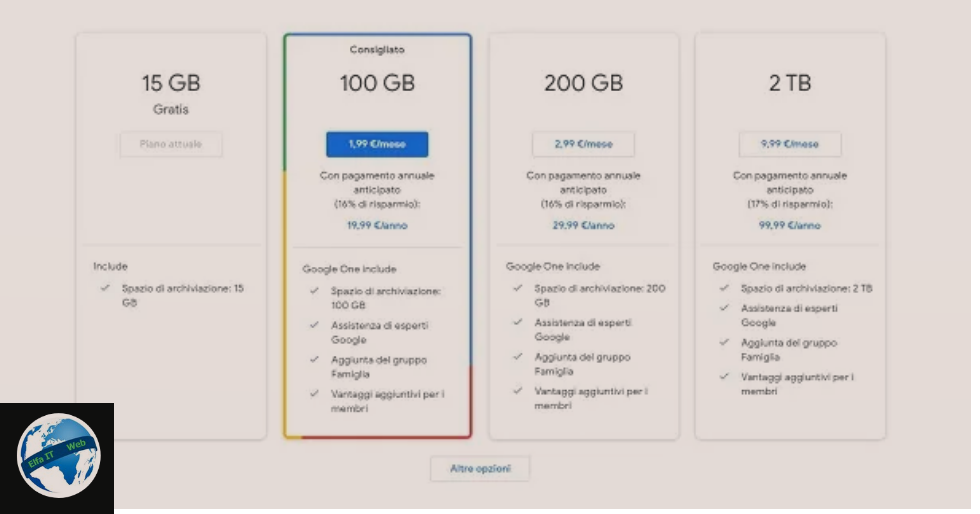
Përndryshe, nëse 15 GB hapësirë e lirë nuk mjafton, mund të blini një abonim në Google One. Çmimet për ruajtjen në cloud fillojnë nga 1,99 €/muaj për 100 GB, 2,99 €/muaj për 200 GB dhe 9,99 €/muaj për 2 TB. Meqenëse shërbimet e Google vijnë me një hapësirë fillestare të ruajtjes së lirë (15 GB), mund ta shijoni shërbimin në cilësinë origjinale derisa t’ju mbarojë hapësira e lirë.
Për të përdorur Google Photos, duhet të keni një llogari Google (Gmail). Nëse përdorni një telefon Android, do të keni tashmë të disponueshme një llogari Google, nese keni lidhur ose krijuar atë gjatë fazës fillestare të konfigurimit të pajisjes tuaj, pasi përdoret gjithashtu për të hyrë në Play Store, prandaj mund ta përdorni edhe për Google Photos.
Nëse përdorni një pajisje iOS/iPadOS dhe kjo është hera e parë që përdorni shërbimet e Google, unë ju referoj te udhëzuesi: si te hapesh llogari account gmail. Do të gjeni të gjithë informacionin që ju nevojitet për të kryer këtë procedurë paraprake. Sidoqoftë, nëse tashmë keni një llogari Google, mund të vazhdoni leximin. Në kapitujt e mëposhtëm do të shpjegoj në detaje se si funksionon Google Foto/Photos në të gjitha pajisjet për të cilat është i disponueshëm.
Si funksionon Google Foto/Photos ne Android
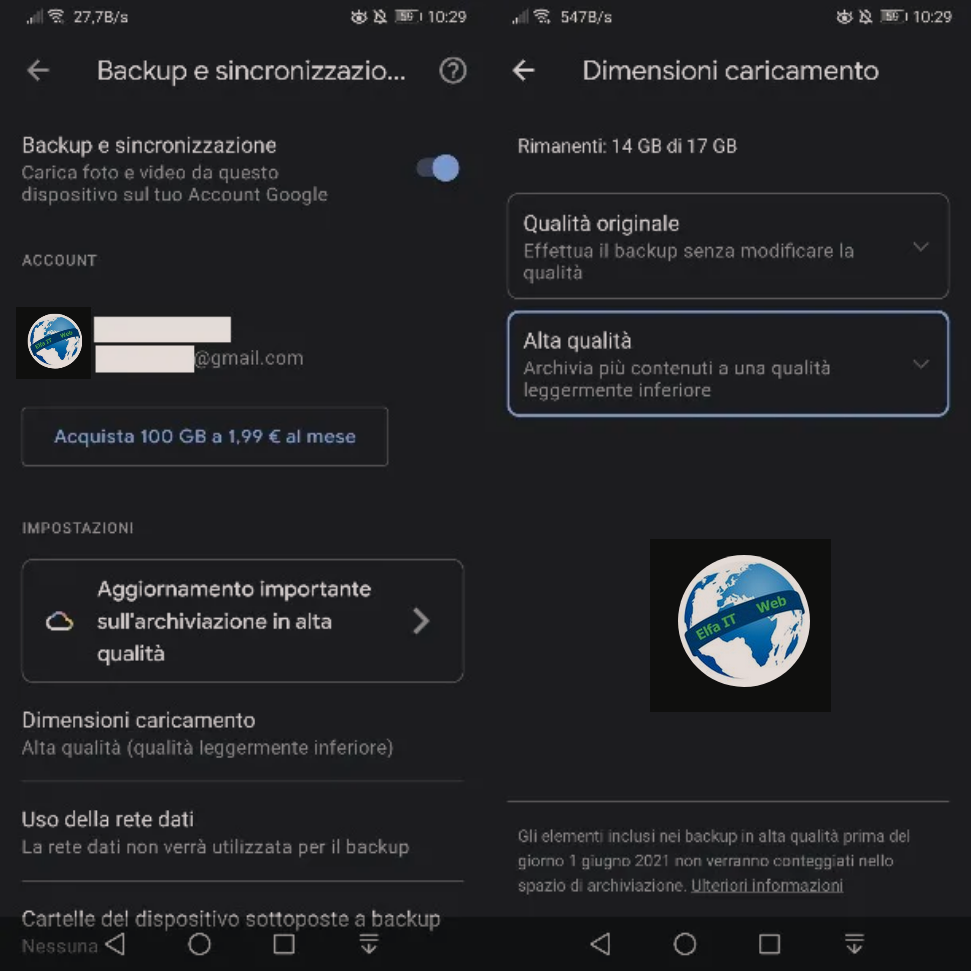
Nëse keni një pajisje Android, duhet të gjeni aplikacionin Google Photos/Foto tashmë të disponueshëm si parazgjedhje në smartphone ose tablet. Nëse jo, mund ta shkarkoni nga Play Store, nëpërmjet ketij linku.
Për ta nisur, kërkoni për Google Photos/Foto në listën e aplikacioneve të instaluara në pajisjen tuaj dhe shtypni ikonën e saj. Pasi të hapeni, nëse nuk jeni identifikuar ende me llogarinë tuaj Google, shkruani kredencialet tuaja të hyrjes.
Pasi të bëhet kjo, do të pyeteni nëse dëshironi ta aktivizoni funksionin e rezervimit/backup menjëherë ose ta shtyni atë më vonë. Në rast se e kapërceni këtë hap, në ekranin kryesor të aplikacionit, trokitni lehtë mbi miniaturën tuaj, që ndodhet lart djathtas dhe zgjidhni artikullin Cilësimet foto/Impostazioni di Foto për të hapur menunë e dedikuar për cilësimet e aplikacionit. Kontrolloni që artikulli Rezervimi dhe sinkronizimi/Backup e sincronizzazione është aktiv dhe nëse jo, shtypni mbi të dhe lëvizni levën e duhur pranë formulimit me të njëjtin emër në AKTIV/ON.
Për më tepër nëse dëshironi, duke shtypur në artikullin Device folders backup/Cartelle del dispositivo sottoposte a backup, mund të aktivizoni sinkronizimin e dosjeve specifike të pajisjes, për ti bere backup fotove që gjenden edhe në dosje të tjera, si ai me fotot e WhatsApp ose Instagram. Nën madhësinë e ngarkimit/Dimensioni caricamento, mund të vendosni cilësinë e fotove, siç ju shpjegova në kapitullin e informacionit paraprak.
Sigurohuni që sinkronizimi i të dhënave të jetë i çaktivizuar, për të shmangur tarifat e padëshiruara nëse tejkaloni trafikun e të dhënave të përfshirë në skeden tuaj SIM. Në lidhje me këtë, shtypni artikullin Përdorimi i rrjetit të të dhënave/Uso della rete dati dhe sigurohuni që levat pranë artikujve Rezervimi i fotove duke përdorur rrjetin e të dhënave/Esegui il backup delle foto utilizzando la rete dati, Rezervimi i videove duke përdorur rrjetin e të dhënave/Effettua il backup dei video utilizzando la rete dati dhe Rezervimi kur jeni në roaming/Effettua il backup mentre sei in roaming, janë vendosur në OFF.
Në panelin e cilësimeve mund të shtypni edhe artikullin Libera X GB, për të hequr nga memoria fotot dhe videot që tashmë janë rezervuar.
Si funksionon Google Foto/Photos ne iPhone
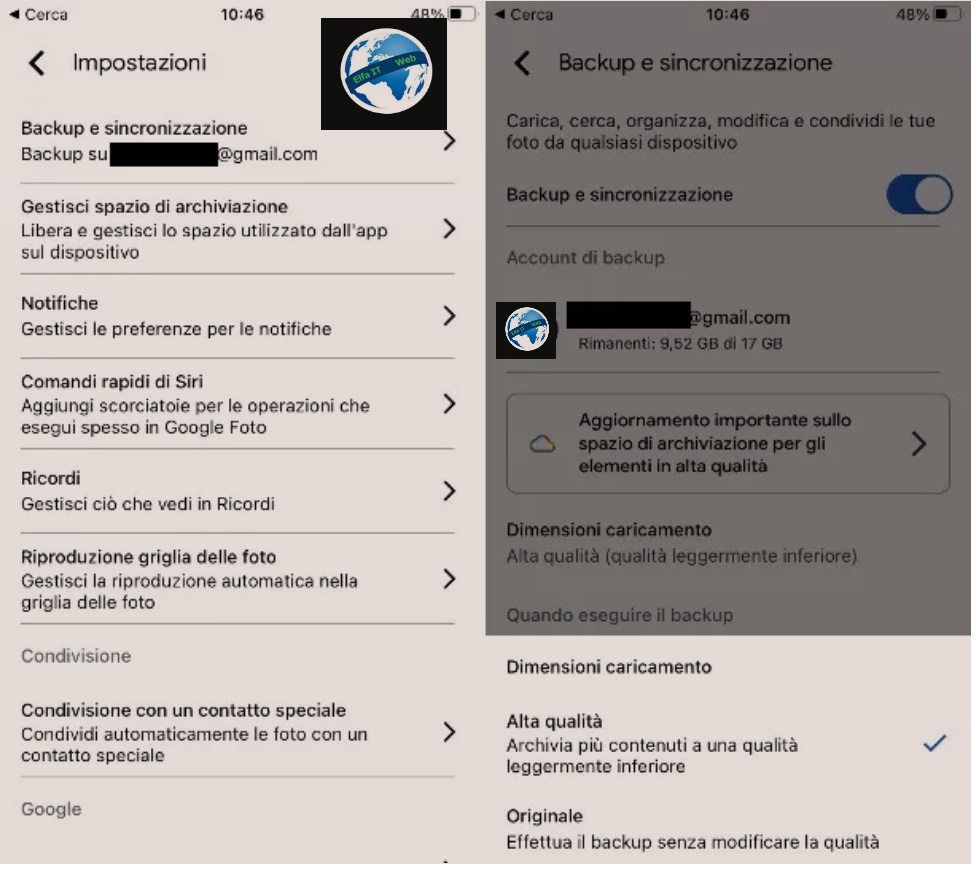
Mund të përdorni Google Photos edhe nëse keni një iPhone ose iPad. Aplikacioni i Google për ruajtjen në cloud, mund të konfigurohet si një alternativë ndaj iCloud, platforma e parazgjedhur cloud e pajisjeve Apple, e cila ofron gjithashtu një shërbim të dedikuar për rezervimin/backup e fotografive dhe videove.
Mund të përdorni Google Photos në iOS (duke filluar nga versioni 10 i sistemit operativ) ose në iPadOS, duke shkarkuar aplikacionin nga App Store. Pasi të shkarkohet dhe instalohet saktë në pajisjen tuaj, niseni atë përmes ikonës së saj në ekranin home.
Në këtë pikë, lejo Google Photos të futet në fotot e tua duke iu përgjigjur pozitivisht kërkesës që shfaqet në ekran. Pasi të jetë bërë kjo, regjistrohuni me llogarinë tuaj Google, nëse nuk e keni konfiguruar kurrë një të tillë në iPhone/iPad tuaj dhe shtypni artikullin Esegui il backup për të aktivizuar menjëherë sinkronizimin. Tani kaloni këtë hap, për të personalizuar konfigurimin më vonë.
Në rastin e fundit, shtypni miniaturën tuaj lart djathtas dhe shtypni artikullin Impostazioni di Google Foto, për të hyrë në panelin e konfigurimit të shërbimit. Më pas shtypni artikullin Rezervimi dhe sinkronizimi/Backup e sincronizzazione dhe zhvendoseni levën e duhur që shihni në AKTIV/ON.
Në këtë pikë, zgjidhni llojin e kopjes rezervë/backup që dëshironi të bëni, duke klikuar në artikullin e madhësisë së ngarkimit/Dimensioni caricamento që ndodhet pak më poshtë dhe duke zgjedhur midis Cilësisë së lartë/Alta qualità ose origjinalit. Gjithashtu nëse nuk dëshironi të përdorni të dhënat e rrjetit te skedes SIM, lëvizni levat pranë fjalëve Utilizza la rete dati per eseguire il backup delle foto dhe Utilizza la rete dati per eseguire il backup dei video në OFF.
Në këtë pikë do të keni përfunduar konfigurimin e aplikacionit dhe do t’ju duhet vetëm të prisni që te kryhet backup. Fotot që janë rezervuar/bere backup ruhen online dhe për rrjedhojë, mund t’i hiqni ato nga memoria e pajisjes tuaj. Këtë mund ta bëni duke shtypur butonin Liro hapësirë/Libera spazio, të cilin e gjeni duke shkuar te Cilësimet/Impostazioni te Google Photos > Gestisci spazio di archiviazione.
Si funksionon Google Foto/Photos ne Kompjuter
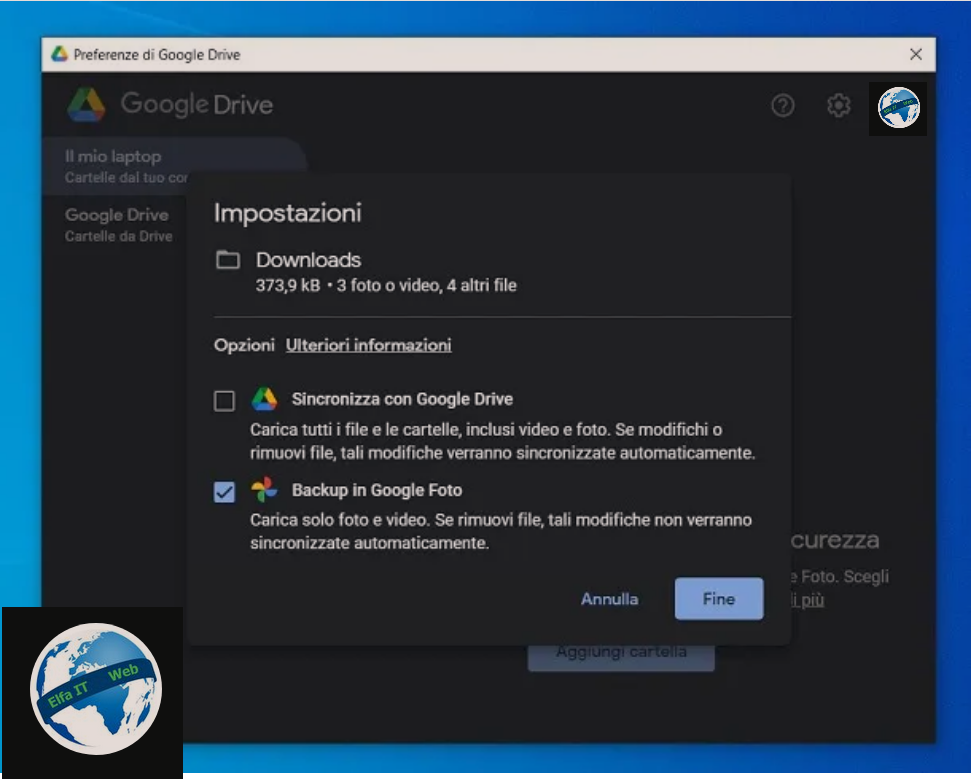
Duke qenë një mjet ruajtjeje në cloud për përmbajtje multimediale, Google Photos është lehtësisht i aksesueshëm nga një kompjuter, si për t’i parë ashtu edhe për t’i ngarkuar ato. Funksionimi i Google Photos është shumë i ngjashëm me atë të aplikacionit për Android dhe iOS/iPadOS.
Duke hyrë në detaje, ju keni dy mundësi për të përdorur Google Photos në kompjuterin tuaj : përdorni panelin në internet, përmes të cilit mund të ngarkoni manualisht foto dhe video dhe të shikoni përmbajtjen tashmë në cloud, ose client të desktopit, për sinkronizimin automatik të përmbajtjes.
Për të përdorur Google Foto nga interneti, fillimisht lidhuni me faqen kryesore të shërbimit dhe identifikohuni me llogarinë tuaj të Google (e njëjta që keni përdorur për të hyrë në aplikacion). Nëse klikoni në ikonën ⚙, do të keni akses në panelin përmes të cilit mund të rregulloni cilësinë e fotove të ngarkuara.
Ajo që duhet të bëni është të zgjidhni nëse do të ngarkoni fotot duke përdorur cilësimet origjinale ose të cilësisë së lartë/Alta qualità/High quality. Pasi të bëhet kjo, mund të ngarkoni foto dhe video duke klikuar në artikullin Ngarko/Carica/Upload që ndodhet lart djathtas.
Nëse keni mijëra foto dhe video që nuk dëshironi t’i ngarkoni manualisht, pasi do të zgjaste shumë, mund të shkarkoni client zyrtar të desktopit të Google Drive, i cili ngarkon përmbajtjen automatikisht. E tëra çfarë ju duhet të bëni është të klikoni kete link dhe të shtypni butonin Shkarko Drive për Desktop/Scarica Drive per desktop.
Kur shkarkimi të përfundojë, nëse jeni duke përdorur Windows, hapni file.exe të marrë, shtypni Po, zgjidhni shkurtoret për t’i shtuar në desktop dhe shtypni butonin Install. Në macOS, nga ana tjetër, klikoni dy herë në file.dmg dhe më pas në file.pkg që gjendet në të. Më pas shtypni tastet Vazhdo/Continua (dy herë radhazi) dhe Instalo, futni fjalëkalimin Mac dhe më pas shtypni tastin Mbyll.
Pasi të keni kryer procedurat e përshkruara më sipër, identifikohuni me llogarinë tuaj Google, duke ndjekur procedurën e treguar në ekran. Tani është koha për të konfiguruar client desktop për ngarkimin e skedarëve tuaj. Më pas nisni mjetin e sapo instaluar duke klikuar në ikonën e tij në shiritin e aplikacioneve të Windows ose në shiritin e menusë së macOS.
Pasi të bëhet kjo, shtypni ikonën e ingranazhit në panelin e ekranit dhe më pas në artikullin Preferenca/Preferenze. Tani ju duhet të zgjidhni dosjet që dëshironi të sinkronizoni, përmes skedës My laptop/Il mio laptop (My Mac në macOS). Pasi të zgjidhni dosjen, zgjidhni opsionin Rezervo në Google Photos/Backup in Google Foto, për të ngarkuar foto dhe video vetëm në Google Photos dhe jo në Google Drive.
Për të zgjedhur cilësinë e backup, në seksionin Preferencat/Preferenze te client të Google Drive, klikoni në ikonën e ingranazhit në krye dhe në përputhje me llogarinë tuaj të Google, gjeni seksionin Google Foto, duke zgjedhur nëse do të mbani cilësinë origjinale të fotot dhe videot ose nëse duhet kryer kompresimi i skedarëve/compressione dei file (deri në 16MP për fotot dhe FullHD për videot).